Apagar filmes e programas de TV na app Apple TV
Remova os vídeos que descarregou para o iPhone, iPad, Mac ou PC.
Apagar filmes e programas de TV no iPhone ou iPad
Abra a app Apple TV.
Toque em Biblioteca e, em seguida, toque em Descarregados. Se não vir a opção Descarregados, significa que não tem nenhum elemento armazenado no dispositivo.
Passe o dedo para a esquerda sobre o elemento que pretende remover e, em seguida, toque em Apagar.
Confirme quando lhe for solicitado.
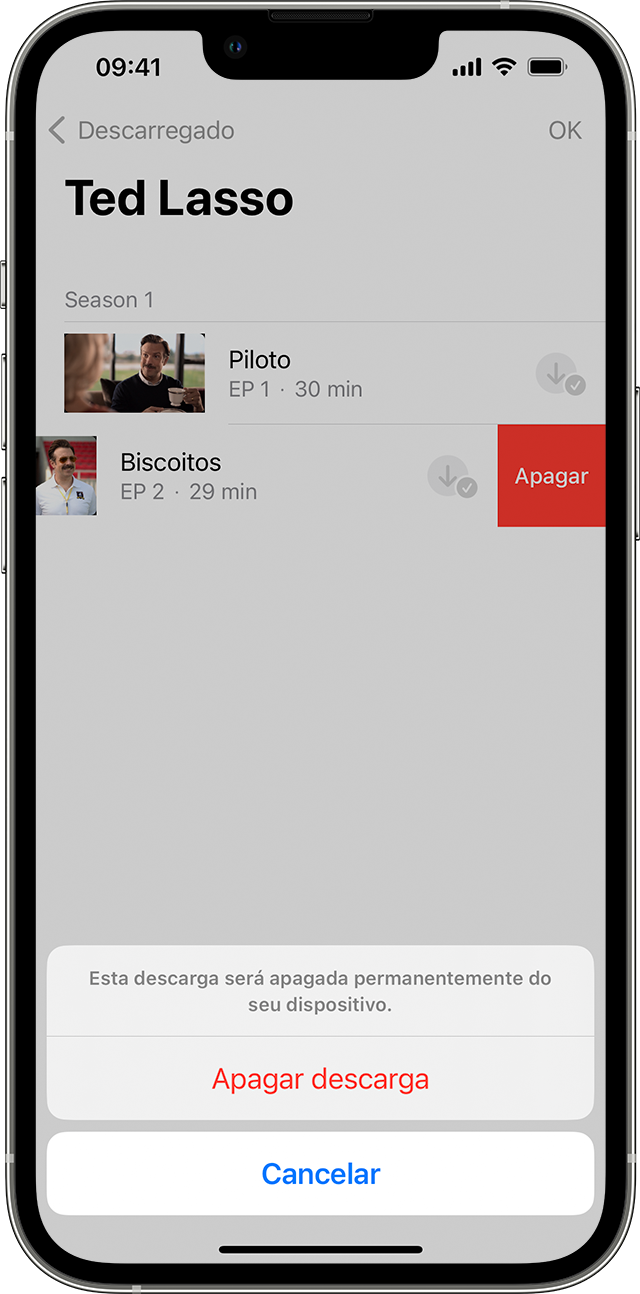
Apagar filmes e programas de TV no Mac
Abra a app Apple TV.
Clique em Descarregado na barra lateral para localizar o elemento que pretende apagar.
Mova o ponteiro sobre o elemento que pretende apagar e, em seguida, clique no .
Clique em Apagar da biblioteca e, em seguida, confirme quando solicitado.
Apagar filmes e programas de TV no PC
Abra a app Apple TV.
Clique no separador Biblioteca e, em seguida, selecione Descarregado. Se Descarregado não estiver no separador Biblioteca, clique no e, em seguida, ative a opção Descarregado.
Mova o ponteiro sobre o elemento que pretende apagar e, em seguida, clique no .
Clique em Apagar da biblioteca e, em seguida, confirme quando solicitado.
Se não conseguir apagar filmes ou programas de TV
Oculte o elemento: quando tem sessão iniciada com o seu ID Apple, ocultar um elemento remove-o da Biblioteca.
Desative a sincronização com o computador: se utilizou um cabo USB para sincronizar manualmente filmes ou programas de TV do Mac ou PC com o iPhone ou iPad, pode desativar a sincronização para remover o conteúdo da Biblioteca.
Verifique se o elemento está descarregado: se vir junto a um filme ou episódio, significa que está descarregado no dispositivo. Se não vir , o filme ou episódio não está descarregado.
Apagar apps e outros conteúdos multimédia
Dependendo do seu país ou região, poderá não ser possível comprar ou descarregar alguns tipos de conteúdos multimédia. Saiba o que está disponível no seu país ou região.
